Як експортувати нотатки в Apple Notes як PDF на будь-якому пристрої

Дізнайтеся, як експортувати нотатки в Apple Notes як PDF на будь-якому пристрої. Це просто та зручно.
Не можете шукати в Outlook ? Не турбуйтесь. Нижче наведено поради, які допоможуть вам просто та легко виправити помилки пошуку в Outlook .

Інструкції щодо виправлення помилок пошуку в Outlook
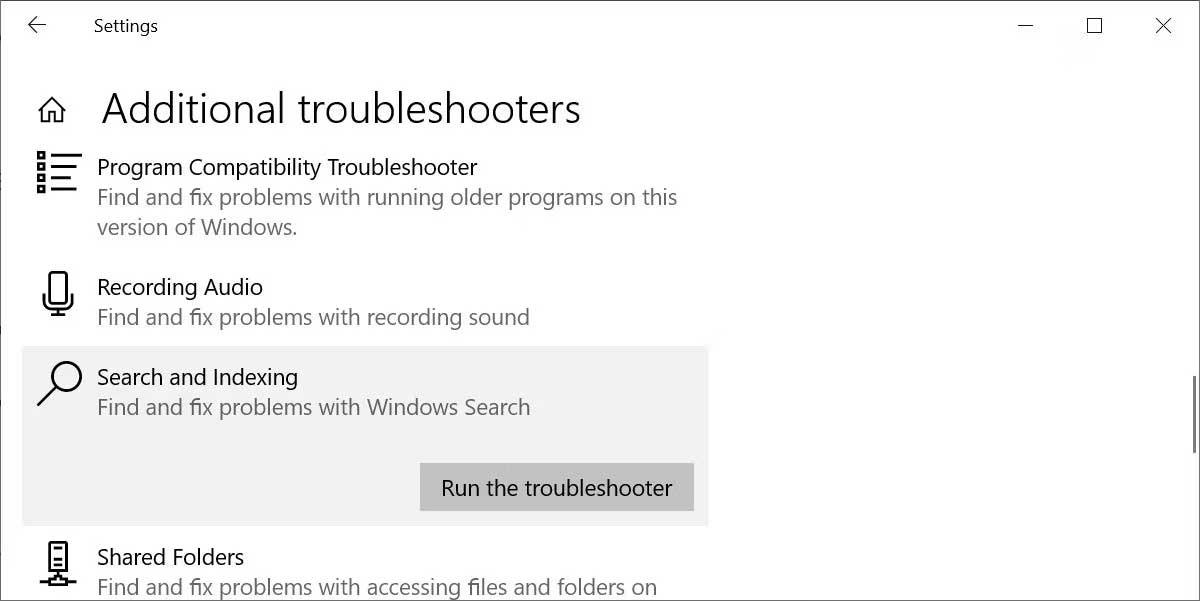
Перш ніж занурюватися в детальні рішення, спробуйте один із цих засобів усунення несправностей Windows. Ви знайдете засіб виправлення пошуку Windows у меню «Пуск» > «Параметри» > «Оновлення та безпека» .
Тут виберіть «Усунення несправностей» , перейдіть до «Додаткові засоби усунення несправностей» , потім знайдіть і виберіть «Пошук та індексування» та натисніть «Запустити засіб усунення несправностей» .
Зазвичай цей метод негайно виправляє помилки пошуку Outlook. У вас є два способи зробити це. Обидва є швидкими та ефективними.
Спосіб 1. Використовуйте програми та функції
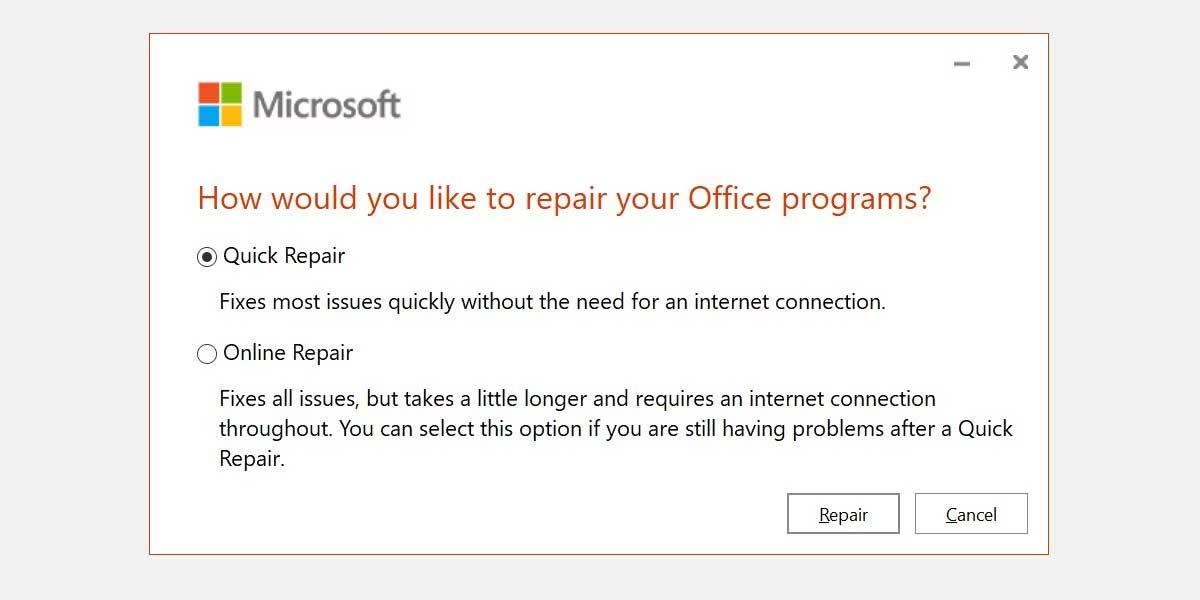
Зачекайте, поки цей процес завершиться, а потім перезавантажте систему.
Спосіб 2. Використовуйте параметр меню «Відновлення індексу Outlook».
Відкрийте Outlook > виберіть Файл > Параметри > Пошук > клацніть Параметри індексування перед Додатково .
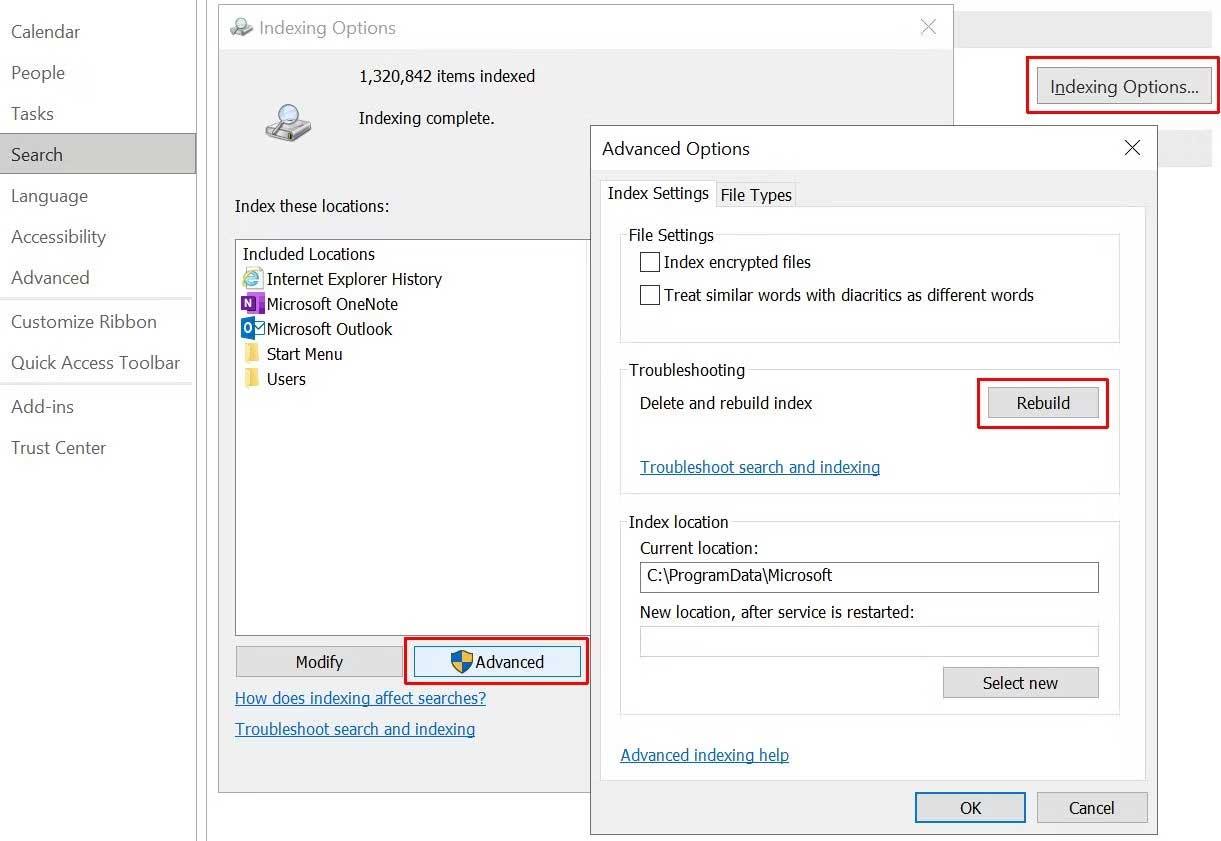
Нарешті виберіть Rebuild і натисніть OK . Дочекайтеся завершення процесу та перезавантажте систему.
Уважно перевірте статус індексування
В Outlook введіть пошук на панелі інструментів «Скажи мені». Тепер виберіть Інструменти пошуку > Статус індексування та подивіться, скільки елементів очікує на індексування. Ви все ще можете використовувати пошук Outlook, поки інші елементи індексуються, але ви не матимете повних даних.
Далі ще раз перевірте, чи є Outlook у списку проіндексованих місць.
Відкрийте Outlook і виберіть Файл > Параметри > Пошук > Параметри індексування . Виберіть «Змінити» на панелі «Параметри індексування» . Переконайтеся, що встановлено прапорець Microsoft Outlook , а потім натисніть OK .
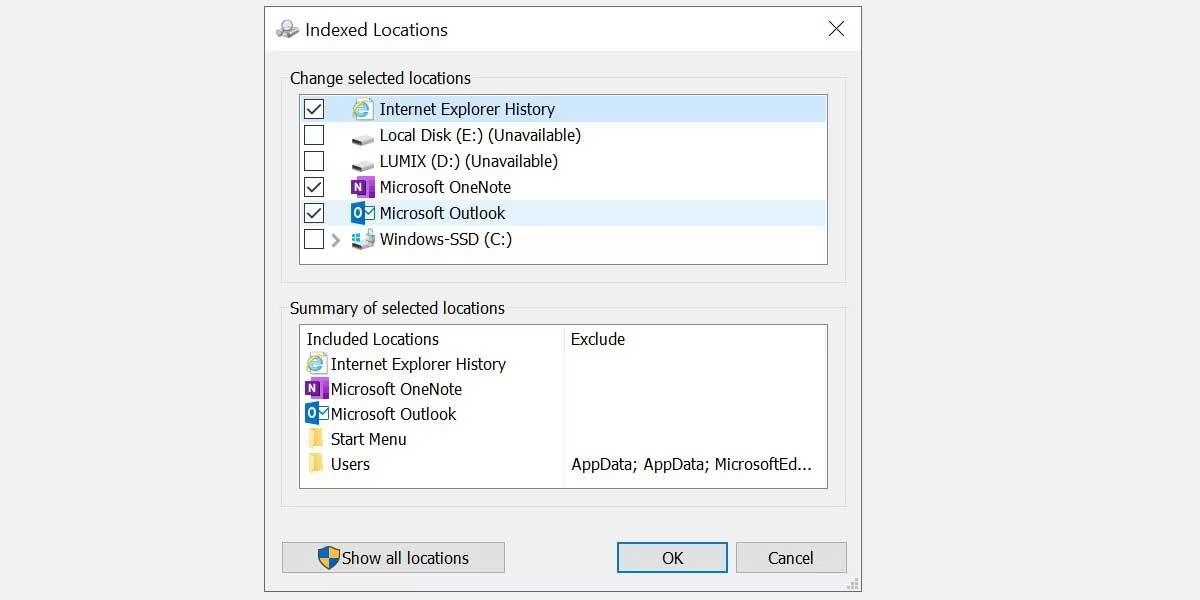
Тепер перезавантажте систему.
Натисніть клавішу Windows + R , щоб відкрити діалогове вікно «Виконати» . Потім введіть regedit і натисніть Enter , щоб відкрити редактор реєстру . Далі натисніть Ctrl + F , щоб відкрити меню пошуку, а потім скопіюйте та вставте наступний розділ реєстру:
The specified language : markup does not exist'
Code generation failed!!Знайшовши, виберіть праву таблицю, потім клацніть правою кнопкою миші та виберіть New Dword (32-bit). Назвіть новий Dword PreventIndexingOutlook і призначте йому значення 0.
Натисніть OK , а потім перезавантажте систему.
Коли ви востаннє оновлювали свою версію Office? Помилки пошуку в Outlook можна вирішити, оновивши Office до останньої версії.
Відкрийте Outlook > Перейдіть до Файл > Обліковий запис Office . Перевірте інформацію про продукт у спадному меню «Параметри оновлення». Виберіть Оновити зараз , якщо доступно, і дочекайтеся завершення процесу.
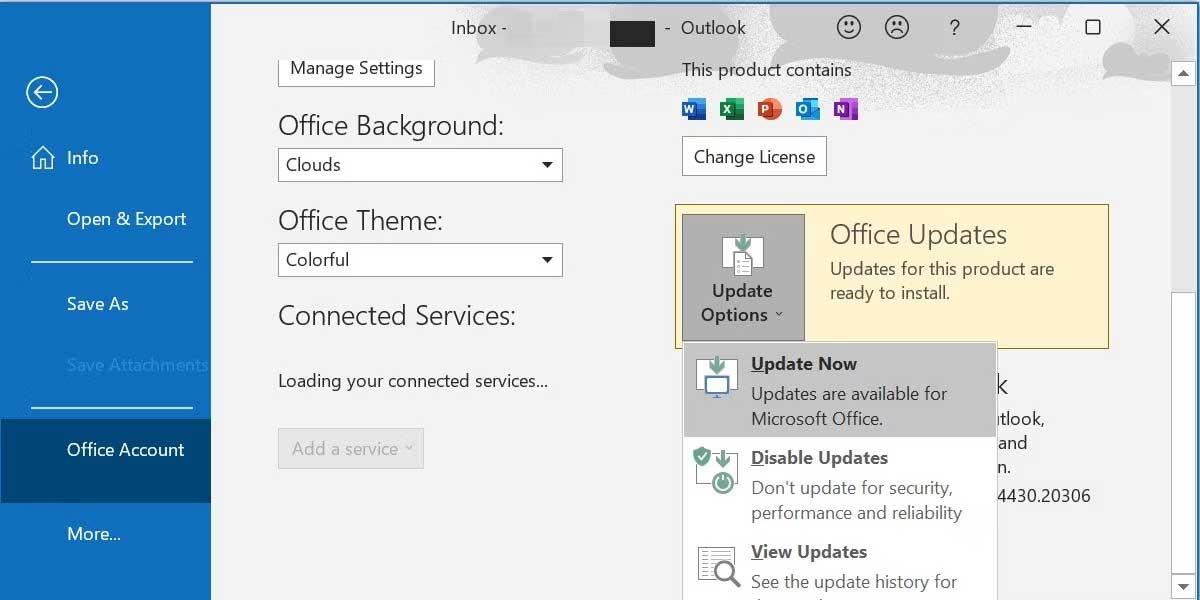
Якщо ви не бачите жодних параметрів оновлення й маєте лише кнопку «Про програму» , подумайте про таке:
Ви завжди можете вручну інсталювати оновлення Microsoft Office на сторінці завантаження оновлень Office.
Вище наведено найпростіший спосіб виправити помилки пошуку в Outlook . Сподіваємось, стаття буде для вас корисною.
Дізнайтеся, як експортувати нотатки в Apple Notes як PDF на будь-якому пристрої. Це просто та зручно.
Як виправити помилку показу екрана в Google Meet, що робити, якщо ви не ділитеся екраном у Google Meet? Не хвилюйтеся, у вас є багато способів виправити помилку, пов’язану з неможливістю поділитися екраном
Дізнайтеся, як легко налаштувати мобільну точку доступу на ПК з Windows 11, щоб підключати мобільні пристрої до Wi-Fi.
Дізнайтеся, як ефективно використовувати <strong>диспетчер облікових даних</strong> у Windows 11 для керування паролями та обліковими записами.
Якщо ви зіткнулися з помилкою 1726 через помилку віддаленого виклику процедури в команді DISM, спробуйте обійти її, щоб вирішити її та працювати з легкістю.
Дізнайтеся, як увімкнути просторовий звук у Windows 11 за допомогою нашого покрокового посібника. Активуйте 3D-аудіо з легкістю!
Отримання повідомлення про помилку друку у вашій системі Windows 10, тоді дотримуйтеся виправлень, наведених у статті, і налаштуйте свій принтер на правильний шлях…
Ви можете легко повернутися до своїх зустрічей, якщо запишете їх. Ось як записати та відтворити запис Microsoft Teams для наступної зустрічі.
Коли ви відкриваєте файл або клацаєте посилання, ваш пристрій Android вибирає програму за умовчанням, щоб відкрити його. Ви можете скинути стандартні програми на Android за допомогою цього посібника.
ВИПРАВЛЕНО: помилка сертифіката Entitlement.diagnostics.office.com



![[ВИПРАВЛЕНО] Помилка 1726: Помилка виклику віддаленої процедури в Windows 10/8.1/8 [ВИПРАВЛЕНО] Помилка 1726: Помилка виклику віддаленої процедури в Windows 10/8.1/8](https://img2.luckytemplates.com/resources1/images2/image-3227-0408150324569.png)
![Як увімкнути просторовий звук у Windows 11? [3 способи] Як увімкнути просторовий звук у Windows 11? [3 способи]](https://img2.luckytemplates.com/resources1/c42/image-171-1001202747603.png)
![[100% вирішено] Як виправити повідомлення «Помилка друку» у Windows 10? [100% вирішено] Як виправити повідомлення «Помилка друку» у Windows 10?](https://img2.luckytemplates.com/resources1/images2/image-9322-0408150406327.png)


